电脑唤醒不了屏幕不亮怎么办 电脑待机了黑屏唤不醒修复方法
更新时间:2024-02-28 09:31:38作者:runxin
在日常运行电脑的过程中,相信很多用户也都会遇到屏幕自动待机黑屏的情况,因此也可以通过键盘或者鼠标来进行唤醒,可是有时也会遇到电脑在进入待机黑屏之后唤不醒的情况,对此电脑唤醒不了屏幕不亮怎么办呢?其实方法很简单,下面小编就来教大家电脑待机了黑屏唤不醒修复方法。
具体方法如下:
第一步:打开win7开始菜单,选择“控制面板”进入,如图。
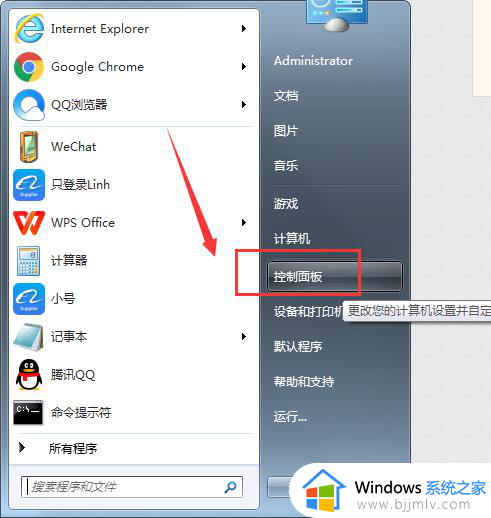
第二步:在控制面板中,查看方式切换为大图标,然后选择“鼠标”进入,如图所示。

第三步:在鼠标属性窗口中,找到并单击选择“硬件”标签,“设备”中选择HID-complicant mouse再点击“属性”按钮。
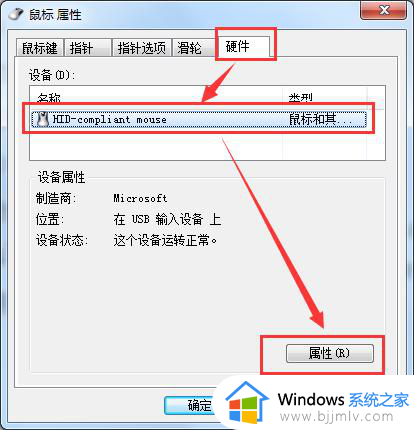
第四步:选择“电源管理”标签,勾选下面的“允许此设备唤醒计算机”,最后点击“确定”按钮,完成设置,如图所示。
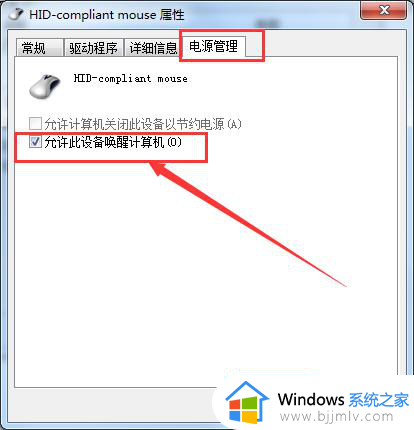
以上就是小编告诉大家的有关电脑待机了黑屏唤不醒修复方法了,有遇到相同问题的用户可参考本文中介绍的步骤来进行修复,希望能够对大家有所帮助。
电脑唤醒不了屏幕不亮怎么办 电脑待机了黑屏唤不醒修复方法相关教程
- 笔记本电脑待机后黑屏无法唤醒怎么修复
- windows黑屏怎么唤醒 windows电脑如何唤醒黑屏
- 联想拯救者休眠无法唤醒屏幕怎么办 联想拯救者休眠模式后唤醒不了如何解决
- 华硕电脑休眠后无法唤醒怎么办 华硕电脑休眠后黑屏无法唤醒怎么解决
- 电脑睡眠模式无法唤醒是什么原因?电脑睡眠以后唤醒不了如何处理
- 笔记本电脑睡眠之后黑屏无法唤醒怎么办 笔记本电脑睡眠后黑屏打不开如何解决
- 电脑睡眠后唤醒屏幕时间较长怎么回事 电脑睡眠后唤醒需要很长时间如何解决
- 笔记本电脑睡眠后怎样唤醒 笔记本电脑睡眠唤醒方式
- 电脑开机了显示屏不亮怎么回事 电脑开机了显示器无信号黑屏修复方法
- switch手柄不能唤醒主机怎么回事 switch手柄无法唤醒主机的解决教程
- 惠普新电脑只有c盘没有d盘怎么办 惠普电脑只有一个C盘,如何分D盘
- 惠普电脑无法启动windows怎么办?惠普电脑无法启动系统如何 处理
- host在哪个文件夹里面 电脑hosts文件夹位置介绍
- word目录怎么生成 word目录自动生成步骤
- 惠普键盘win键怎么解锁 惠普键盘win键锁了按什么解锁
- 火绒驱动版本不匹配重启没用怎么办 火绒驱动版本不匹配重启依旧不匹配如何处理
电脑教程推荐
win10系统推荐